Optimale Nutzung von PLCnext Engineer Simulation:Verbindung zu Node-RED über REST
Hallo Community!
Wenn wir uns mit PLCnext Technology treffen, können wir es als Entwickler kaum erwarten, ihre Funktionalitäten auszuprobieren 😊Also, mit dem großen Meilenstein der New PLCnext Engineer Simulation und inspiriert von diesem Artikel Node-RED-Kommunikation mit einem AXC über den PLCnext Connector können wir jetzt interagieren aus unserer Simulationsumgebung mit Node-RED und testen auf diese Weise IoT-Funktionalitäten, bevor wir die Hardware auf dem Tisch haben.
Installieren von Node-RED unter Windows 10
Node-RED kann auf mehreren Plattformen ausgeführt werden, es ist ein sehr leichtes visuelles Programmiertool, das wir in unseren PLCnext-Controllern (z. B. in einem Docker-Container) und auch auf einem PC installieren können. Befolgen Sie für diese Demo die Installationsschritte für Windows 10 in diesem Handbuch. Danach können Sie die Anwendung mit dem cmd-Tool oder PowerShell mit dem Befehl node-red ausführen .
Sobald es läuft, geben Sie einfach in Ihrem bevorzugten Webbrowser die URL http://localhost:1880 ein .
Herunterladen des Node-RED-Konnektors für PLCnext
Der folgende Artikel zeigt uns, wie Sie einen Knoten herunterladen und verwenden, um unsere SPS-Variablen in PLCnext Engineer mit Node-RED über REST zu verbinden. Weitere Informationen finden Sie im npm-Repo. In diesem Schritt müssen Sie also nur den Knoten in der Manage-Palette suchen und installieren:
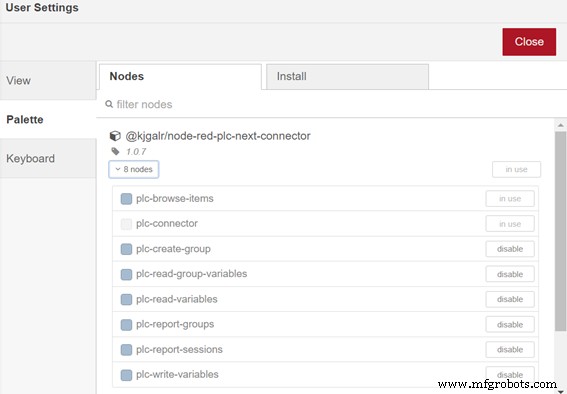
PLCnext Engineer-Projekt konfigurieren
Sie müssen das Firmware-Image für AXC F 1152 von der Phoenix Contact-Website und die Software PLCnext Engineer>=2022 Version installieren, um die Simulationsumgebung zu verwenden.
- Erstellen Sie ein Projekt für diesen Controller, gehen Sie zum Cockpit-Bereich und ändern Sie dann die Verbindung zu „Simulation“.
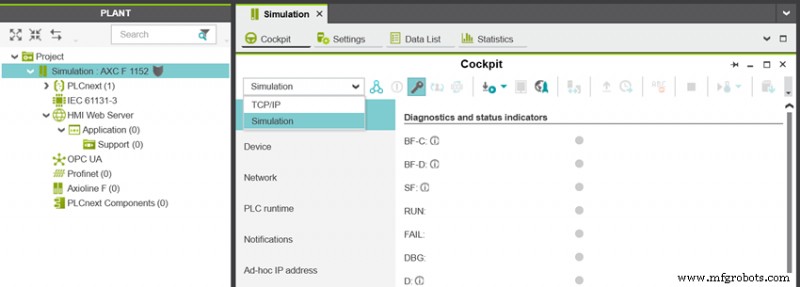
- Wählen Sie die Programmvariablen aus, die Sie mit Node-RED teilen möchten, und aktivieren Sie das Kontrollkästchen „HMI“.
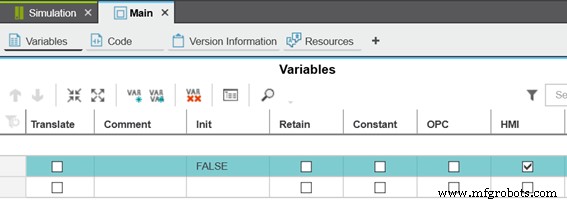
- Gehen Sie zum Anlagenbereich und doppelklicken Sie auf HMI Web Server. Kontrollkästchen REST-Schnittstelle aktivieren.
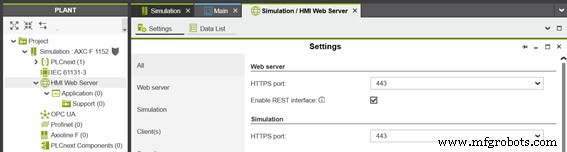
Das ist alles! Verbinden Sie das Projekt und laden Sie es in Ihre Simulationsumgebung herunter. Denken Sie daran, dass die Anmeldedaten „admin“ als Benutzer und „plcnext“ als Passwort lauten.
Verbindung in Node-RED prüfen
Sie können es mit „plc-browse-items versuchen ”-Knoten, um die PLCnext-Verbindung hinzuzufügen. Sie müssen dieselben Anmeldeinformationen verwenden und in Host-IP die URL „localhost:5050“ eingeben “.
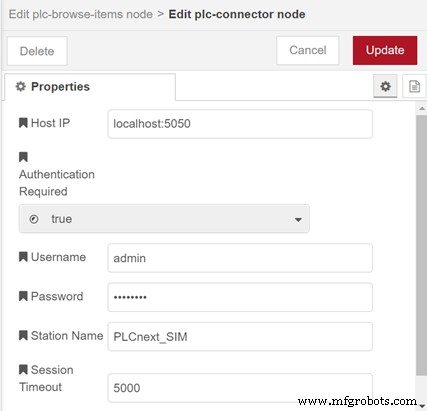
Stellen Sie Ihren Code bereit und voilà! Ihre Verbindung ist bereit, Ihre PLCnext-Programmvariablen in Ihrer bevorzugten 61131-3-Sprache zu lesen und zu schreiben 😉
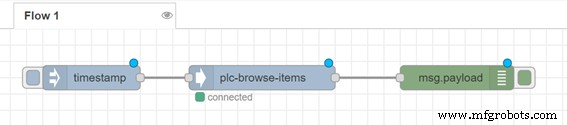
Wenn Sie mehr über die REST-Datenschnittstelle erfahren möchten, besuchen Sie das Info Center.
Viel Spaß beim Coden!
Industrietechnik
- Das Beste aus Ihren STL-Dateien herausholen
- 6 Tipps zur optimalen Nutzung Ihres PM-Programms
- Ist es 'Licht aus für Menschen in der Fabrik?
- So holen Sie das Beste aus Ihrem Lager-Scansystem heraus
- Erläuterung des Prozesses zur Fehlerbehebung bei fehlerhaften Geräten
- Das Beste aus Chemieanlagen für Massengüter herausholen
- Lernen Sie die Industriegüterbranche kennen!
- So holen Sie das Beste aus Ihrem Benchtop-Flächenschleifer heraus
- Node-RED und erste Schritte mit Docker
- Erste Schritte mit Go auf PLCnext



